Laika taupīšanas programmatūras un aparatūras zināšanas, kas ik gadu palīdz 200 miljoniem lietotāju. Norādījumi par padomu, jaunumiem un padomiem, kā uzlabot savu tehnoloģiju dzīvi.
Pārbaudiet, vai internets izveido savienojumu ar neidentificētu tīklu

- Atvienojiet no VPN.
- Ar peles labo pogu noklikšķiniet uz Sākt pogu un atlasiet Tīkla savienojumi.
- Klikšķis Tīkla un koplietošanas centrs vai Skatiet sava tīkla rekvizītus.
- Pārbaudiet, vai tiek parādīts jūsu interneta savienojums Neidentificēts tīkls vai Nezināms tīkls.
Ja Neidentificēts tīkls ziņojums operētājsistēmā Windows 10 izraisa interneta savienojums, jums tas jānovērš. Pēc tam pārbaudiet, vai VPN savienojums joprojām parāda šo kļūdu. Ja tā, pārejiet pie šīm darbībām.
Starp citu, droši ierakstiet mūsu grāmatzīmi Tīkla centrmezgls lai novērstu visas interneta savienojuma problēmas.
Palaidiet VPN klientu kā administratoru
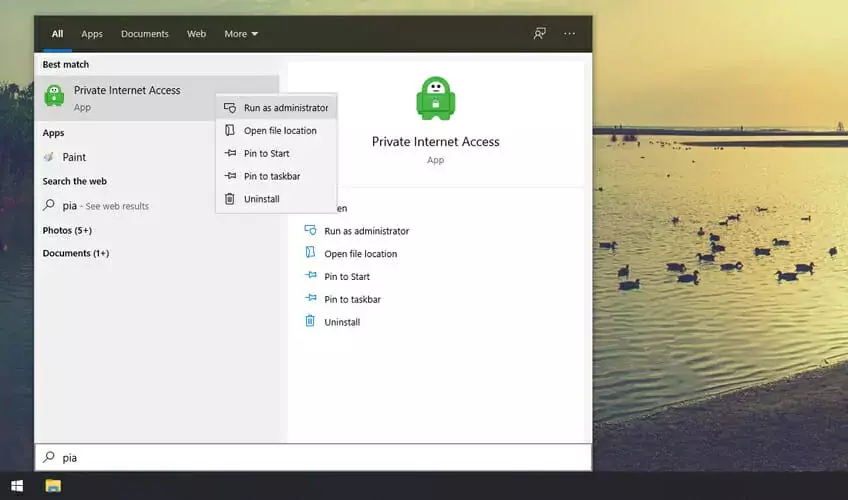
- Atvienojiet no VPN.
- Noklikšķiniet uz Sākt pogu un meklējiet VPN klientu.
- Ar peles labo pogu noklikšķiniet uz tā ieraksta un atlasiet Izpildīt kā administratoram.
Ja datorā ir instalēts VPN darbvirsmas klients, kļūdas ziņojumu var izraisīt atļauju trūkums. Noteikti palaidiet savu administratora VPN klientu. Tad jūs varat pārbaudīt, vai tas joprojām parāda neidentificēts publiskais tīkls ziņojums operētājsistēmā Windows 10.
Daudzas ar Windows saistītas problēmas izraisa atļauju trūkums. Apmeklējiet mūsu Administratora tiesību centrs lai uzzinātu vairāk.
Atspējot IPv6 savienojamību
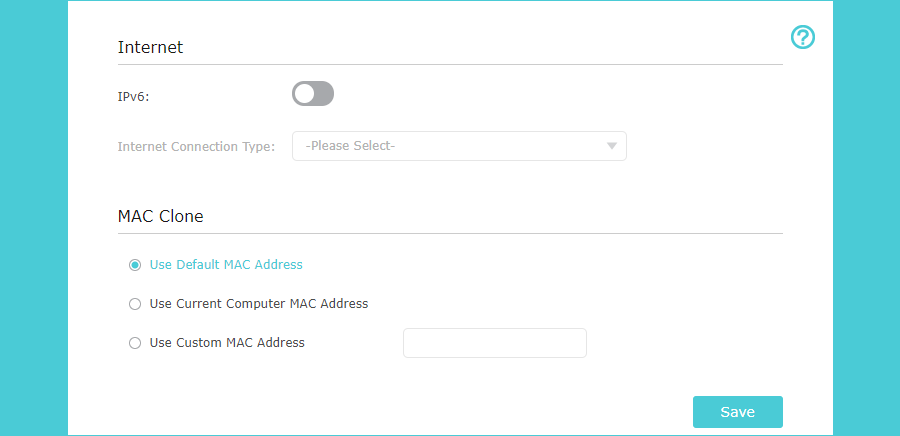
- Izmantojot tīmekļa pārlūkprogrammu, piesakieties savā maršrutētāja administratora lapa.
- Pierakstieties, izmantojot savus akreditācijas datus*.
- Atrodiet IPv6 sadaļā.
- Izslēdziet IPv6.
- Saglabāt izmaiņas.
- Ar peles labo pogu noklikšķiniet uz Sākt pogu un dodieties uz Tīkla savienojumi.
- Klikšķis Mainiet adaptera opcijas.
- Ar peles labo pogu noklikšķiniet uz sava VPN savienojuma** un atlasiet Rekvizīti.
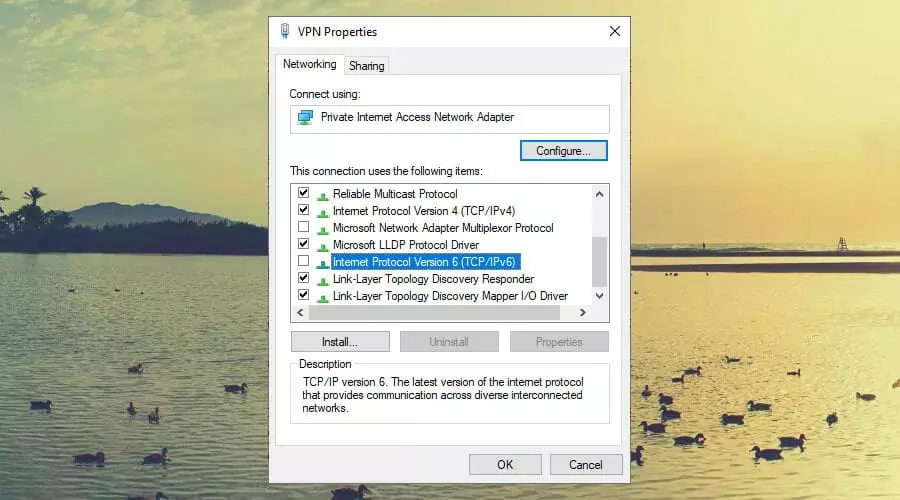
- Atrodiet un atspējojiet Interneta protokola 6. versija (TCP / IPv6).
- Klikšķis labi.
- Dariet to pašu savam Wi-Fi vai Ethernet savienojumam*** lai atspējotu IPv6.
- Restartējiet datoru.
*Noklusējuma iestatījumi jāuzraksta maršrutētāja aizmugurē.
**Ja jums ir vairāki savienojumi un jūs nezināt, kurš pieder jūsu VPN klientam, pieslēdzoties VPN, uzmaniet logu Tīkla savienojumi, lai pamanītu aktīvo.
***Ja Windows iestrēgst pēc mēģinājuma apstiprināt iestatījumus Wi-Fi vai Ethernet, piespiediet aizvērt savienojuma logu un restartējiet Windows Explorer no uzdevumu pārvaldnieka.
Ja tiek parādīts Windows 10 VPN neidentificēts publiskais tīkls bet tas joprojām ir savienots ar internetu, tam nevajadzētu jūs ietekmēt. Tomēr, ja neizmantojat IPv6 savienojumu, ieteicams to izslēgt visur (maršrutētājā, Ethernet, Wi-Fi, VPN).
Ja kļūdas ziņojums joprojām tiek parādīts pēc IPv6 deaktivizēšanas, iespējams, ka tas ir jūsu ISP, nevis jūsu vaina. Ja tas joprojām rada kļūdas, sazinieties ar savu interneta pakalpojumu sniedzēju un lūdziet palīdzību.
Pārinstalējiet TAP draiverus

- Ar peles labo pogu noklikšķiniet uz Sākt pogu un dodieties uz Ierīču pārvaldnieks.
- Izvērst Tīkla adapteri.
- Atrodiet sava VPN klienta TAP draiveri.
- Ar peles labo pogu noklikšķiniet uz TAP draivera un atlasiet Atinstalējiet ierīci.
- Aiziet Dzēsiet šīs ierīces draivera programmatūru nepārbaudīts.
- Klikšķis Atinstalēt.
- Palaidiet savu VPN klientu.
- Kad tiek prasīts atkārtoti instalēt TAP draiveri, atļaujiet to.
- Vai arī, ja jums ir privāta piekļuve internetam
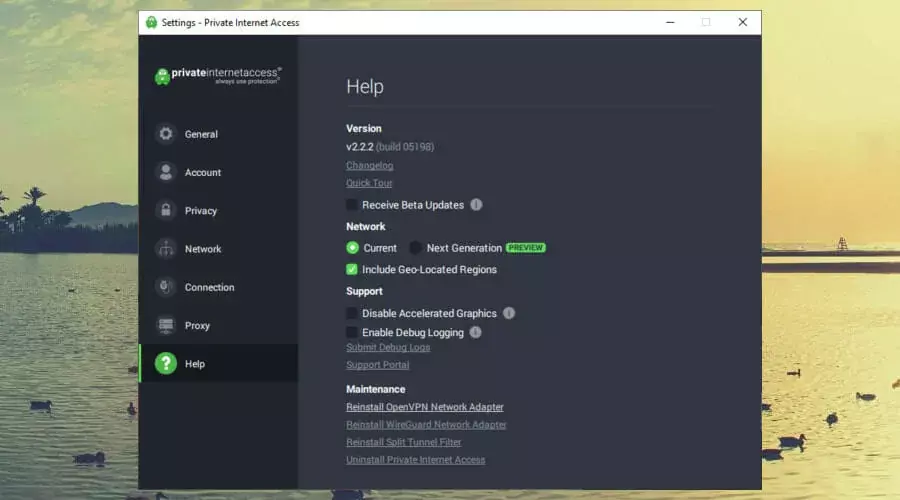
- Ar peles labo pogu noklikšķiniet uz PIA ikonas systray un atlasiet Iestatījumi.
- Iet uz Palīdzība.
- Klikšķis Pārinstalējiet OpenVPN tīkla adapteri *.
- Ja to pieprasa UAC (User Account Control), noklikšķiniet uz Jā.
*Ja OpenVPN vietā izmantojat WireGuard protokolu, noklikšķiniet uz Pārinstalējiet WireGuard tīkla adapteri.
Jūs varat arī novērst kļūdas, izmantojot TAP-Windows adapteri V9 lai atrisinātu problēmu ar neidentificētu publisko tīklu, izmantojot virtuālo privāto tīklu.
Atinstalējiet papildu VPN un noņemiet to TAP draiverus
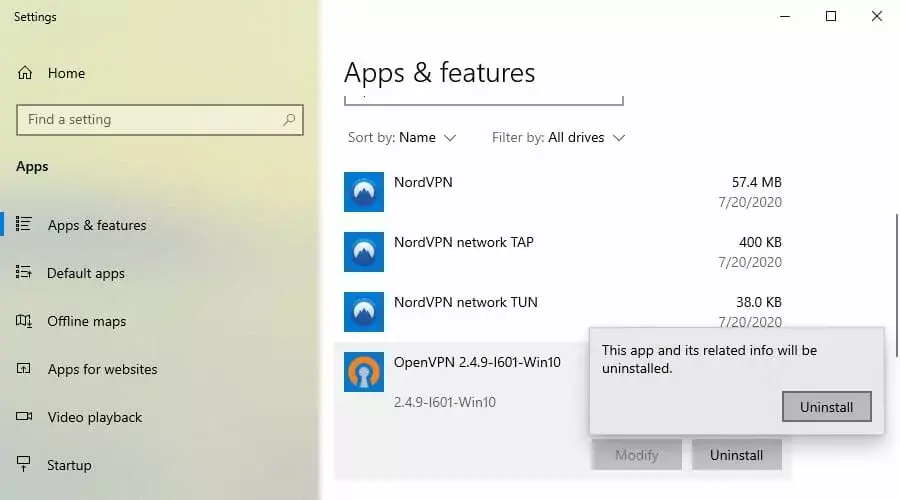
Ja datorā ir instalēts vairāk nekā viens VPN klients, tas var izraisīt konfliktus, jo katram VPN ir savs TAP draiveris.
Tātad, ja divi vai vairāki TAP draiveri operētājsistēmai Windows 10 piemēro atsevišķus iestatījumus, tas varētu būt iemesls, kāpēc jūsu VPN parāda neidentificēts publiskais tīkls ziņu.
Noteikti atinstalējiet visas VPN lietotnes, izņemot to, kuru pašlaik izmantojat. Varat izmantot noklusējuma Windows 10 atinstalētāju, taču iesakām izmantot arī trešo pušu rīkus noņemiet programmatūras pārpalikumus, ieskaitot saistītos TAP draiverus.
Pretējā gadījumā jums, iespējams, būs jāapmeklē ierīču pārvaldnieks un manuāli jānoņem visi atlikušie TAP draiveri.
Pārbaudiet, vai nav IP adreses

- Atvienojiet no VPN.
- Sīkrīkā noklikšķiniet uz tīkla ikonas.
- Iet uz Tīkla un interneta iestatījumi.
- Klikšķis Mainiet adaptera opcijas.
- Ar peles labo pogu noklikšķiniet uz sava VPN savienojuma un dodieties uz Rekvizīti.
- Dubultklikšķi Interneta protokola 4. versija (TCP / IPv4).
- Iekš Vispārīgi cilni, atlasiet Automātiski iegūstiet IP adresi.
- Pārslēdzieties uz Alternatīva konfigurācija cilni.
- Atlasiet Automātiska privātā IP adrese.
Jūsu VPN klientam automātiski jāiegūst pareizās IP adreses, lai izveidotu VPN savienojumu (atkarībā no tā, kuram VPN serverim izveidojat savienojumu).
Ja jūs vai kāds cits iepriekš esat veicis kādas izmaiņas IPv4 iestatījumos, tas var būt iemesls, kāpēc jūs joprojām redzat neidentificēts publiskais tīkls ziņojums operētājsistēmā Windows 10.
Uzziniet vairāk par iemeslu IPv4 nedarbojas operētājsistēmā Windows lai iestatītu pareizo konfigurāciju.
Pārbaudiet, vai nav DNS serveru
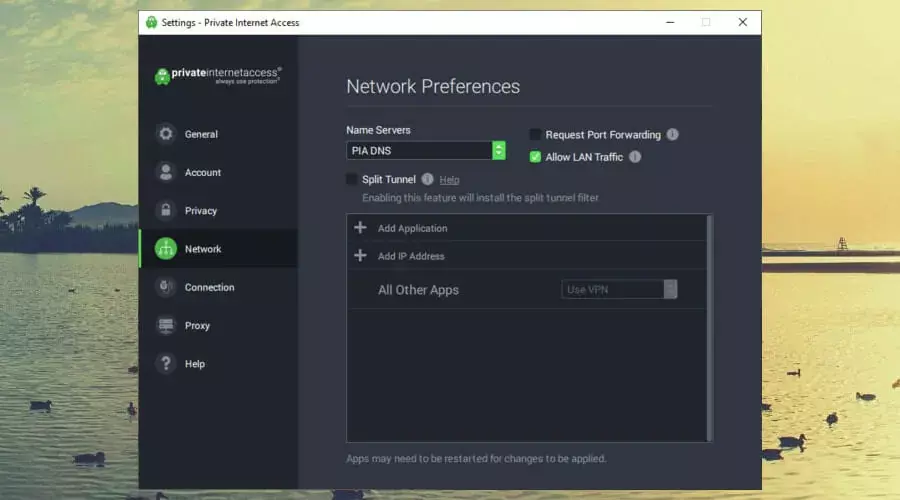
- Ja VPN klientam ir privāts DNS.
- Ar peles labo pogu noklikšķiniet uz PIA ikonas.
- Iet uz Iestatījumi.
- Pārslēdzieties uz Tīkls cilni.
- Iestatiet Nosaukums Serveri uz PIA DNS.
- Vai arī, ja VPN klientam nav privāta DNS
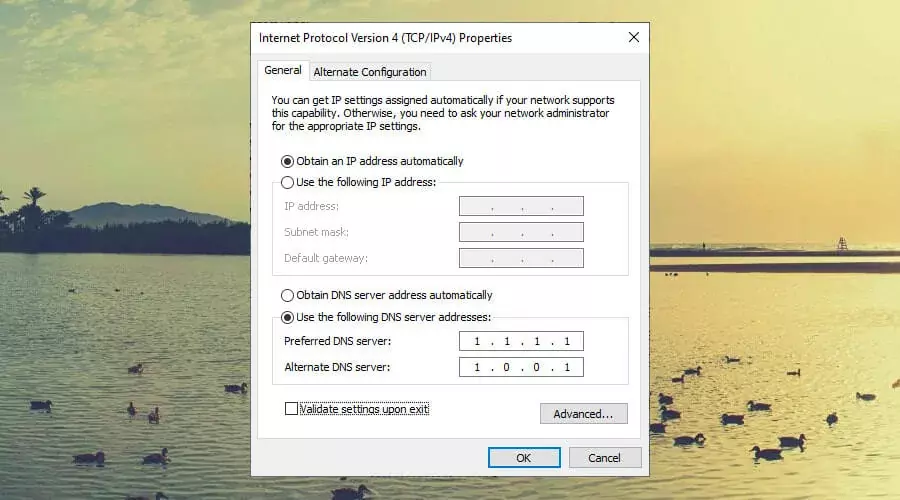
- Sīkrīkā noklikšķiniet uz tīkla ikonas.
- Iet uz Tīkla un interneta iestatījumi.
- Klikšķis Mainiet adaptera opcijas.
- Ar peles labo pogu noklikšķiniet uz VPN savienojuma.
- Iet uz Rekvizīti.
- Dubultklikšķi Interneta protokola 4. versija (TCP / IPv4).
- Iekš Vispārīgi cilni, atlasiet Izmantojiet šādas DNS servera adreses *.
- Iestatiet Vēlamais DNS serveris uz 8.8.8.8.
- Iestatiet Alternatīvs DNS serveris uz 8.8.4.4.
- Klikšķis labi.
*Šie DNS serveri pieder uzņēmumam Google. Tos var bez maksas izmantot ikviens, lai optimizētu interneta savienojumu. Varat arī izmēģināt Cloudflare ar 1.1.1.1 (vēlams) un 1.0.0.1 (aizstājējs), kā arī OpenDNS ar 208.67.222.222 (vēlams) un 208.67.220.220 (aizstājējs).
Ja jūsu VPN klientam ir ekskluzīvi DNS serveri kā privāta piekļuve internetam, pārliecinieties, ka piespiežat tos tos izmantot noklusējuma DNS serveru vietā, kurus piešķir jūsu ISP.
Pretējā gadījumā varat izmantot bezmaksas un publiskos DNS serverus, piemēram, iepriekš minētos, lai padarītu Windows 10 VPN pārtrauktu rādīt neidentificēts publiskais tīkls ziņu. Nevilcinieties arī izmantot šos DNS serverus savam Ethernet vai Wi-Fi savienojumam.
Uzziniet vairāk par Windows 10 DNS un kā to pareizi lietot.
Noņemiet visus bojātos starpniekserverus
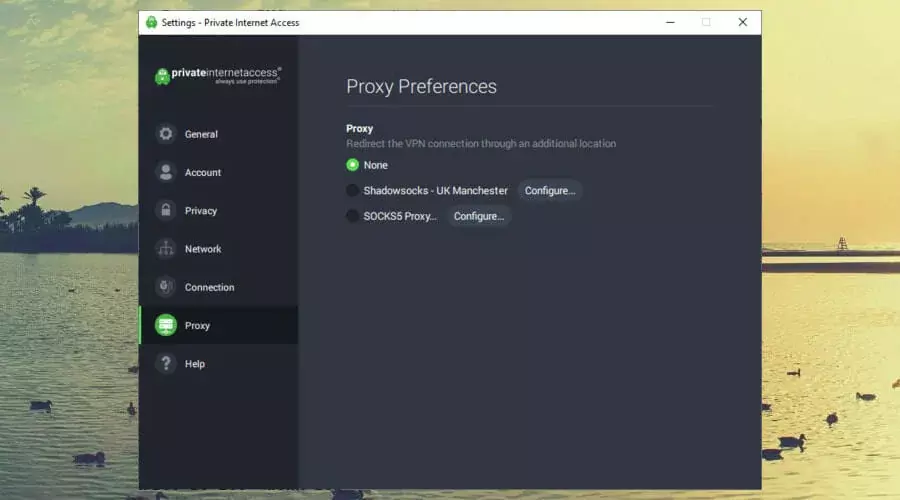
- Ar peles labo pogu noklikšķiniet uz PIA ikonas.
- Iet uz Iestatījumi.
- Pārslēdzieties uz Starpniekserveris cilni.
- Iestatiet Starpniekserveris uz Nav.
Ja starpniekservera iestatījumi VPN klientā nav pareizi konfigurēti, tas var izraisīt nezināms tīkls saglabājot savienojumu ar VPN.
Jums arī jāpārbauda Windows 10 starpniekservera iestatījumi un jāpārliecinās, ka Ethernet vai Wi-Fi nav savienojuma problēmu nepareizas starpniekservera iestatīšanas dēļ. Lai to pārbaudītu, uz laiku atspējojiet to un pārbaudiet savienojumu.
Ja tavs Windows 10 starpniekserveris netiks izslēgts, ir veidi, kā apiet šo problēmu.
Pievienojiet OVPN failam koda rindu
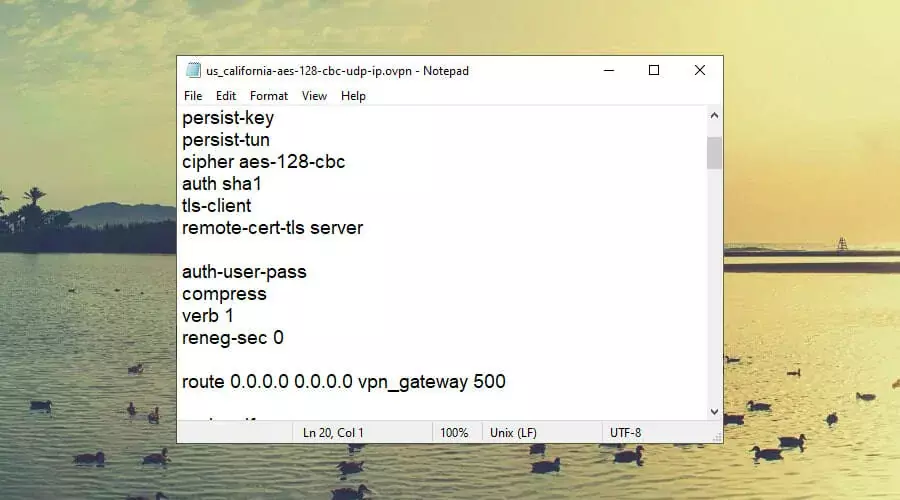
- Atvienojiet no VPN.
- Atrodiet OpenVPN klienta izmantoto OVPN failu.
- Atveriet OVPN failu ar teksta redaktoru, piemēram, Notepad.
- Pievienojiet šādu rindu beigās:
maršruts 0.0.0.0 0.0.0.0 vpn_gateway 500 - Saglabājiet failu un izejiet.
- Izveidojiet savienojumu ar VPN.
Šis risinājums darbojas OpenVPN klienta savienojumiem un padara publisku neidentificētu tīklu par privātu identificētu tīklu.
Tomēr tas nedarbojas, ja mēģināt modificēt VPN klienta OVPN failu. Tas ir tāpēc, ka VPN klients katrā savienojumā automātiski atiestata OVPN faila konfigurāciju pēc noklusējuma.
Vai jums ir problēmas ar OpenVPN operētājsistēmā Windows 10? Iepazīstieties ar mūsu vienkāršajiem risinājumiem.
Visbeidzot, šiem 9 risinājumiem vajadzētu palīdzēt novērst Windows 10 VPN parādīšanu neidentificēts publiskais tīkls ziņu.
Ja tavs VPN izveido savienojumu, bet nedarbojas, iespējams, ir kāda VPN klienta problēma. Tādā gadījumā mēs iesakām novecot veco VPN un veikt jaunināšanu uz tādu izcilu pakalpojumu kā PIA.

Mēs izmantojām Privāta piekļuve internetam visos iepriekš minētajos piemēros, jo tas ir labākais VPN operētājsistēmai Windows 10. To var saskaitīt, lai izveidotu stabilus interneta savienojumus, netraucējot interneta ātrumu. Tas ir arī labākais VPN, lai spēlētu Fortnite bez aiztures.
PIA ir produkts, kas pieder Kape Technologies, ar lielu ātrdarbīgu serveru tīklu, privātiem DNS, OpenVPN un WireGuard protokoliem, SOCKS5 un Shadowsocks starpniekserveriem, ostas pārsūtīšana, nogalināšanas slēdzis, reklāmu un ļaunprātīgu programmatūru bloķētājs, statiskas un dinamiskas IP adreses un sadalītā tuneļa režīms.
Vairāk par PIA:
- +3,300 VPN serveri 48 valstīs
- 10 vienlaicīgi savienojumi
- Nav baļķu vai noplūdes
- 24/7 tiešraides tērzēšanas atbalsts
- 30 dienu naudas atmaksas garantija (bez izmēģinājuma)

Privāta piekļuve internetam
Piekļūstiet bloķētajām vietnēm, sakaujiet tiešsaistes cenzūru, atbloķējiet Netflix US, samaziniet pingēšanu spēļu laikā un daudz ko citu.
Nopērc to tagad
© Autortiesību Windows pārskats 2021. gads. Nav saistīts ar Microsoft
![TP-Link elektrolīnijas adaptera neidentificēta tīkla kļūda [FIX]](/f/daa3d8f92f2787706b0a1da45eb2c03e.jpg?width=300&height=460)
![Neidentificēta tīkla novēršana sistēmā Windows 10 [nav piekļuves internetam]](/f/300b8a1551af718fad5660eaf64d77ba.jpg?width=300&height=460)
